Google Chrome yog lub vev xaib nrov hauv internet. Qhov browser no muab Kev Tshawb Nrhiav, uas koj tuaj yeem siv los tshawb nrhiav cov lus tshwj xeeb lossis kab lus hauv lub vev xaib. Koj tuaj yeem qhib qhov kev xaiv no nrog ob peb kauj ruam yooj yim.
Kauj ruam
Txoj Kev 1 ntawm 2: Siv Tus nas
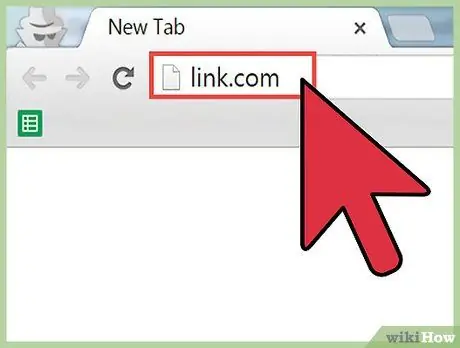
Kauj Ruam 1. Mus ntsib lub vev xaib uas muaj cov ntawv koj xav tshawb los ntawm kev nkag mus rau nws qhov URL rau hauv Chrome qhov chaw nyob bar
Tom qab nkag mus rau URL, nyem Enter thiab tos rau nplooj ntawv kom tiav kev thauj khoom.
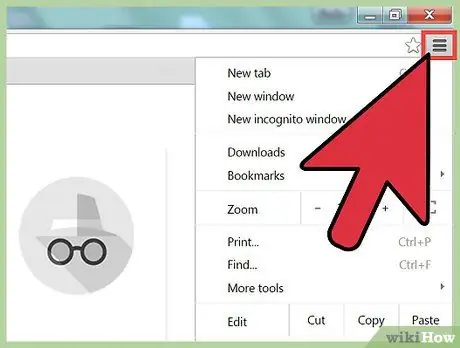
Kauj Ruam 2. Nyem rau lub cim nrog peb kab kab rov tav nyob rau sab xis saum toj ntawm qhov browser
Yog tias koj nyob hauv PC, nws feem ntau yog nyob hauv qab X khawm, uas kaw qhov browser. Tom qab koj yuj hla lub cim, koj yuav pom cov lus piav qhia Customize thiab tswj Google Chrome.
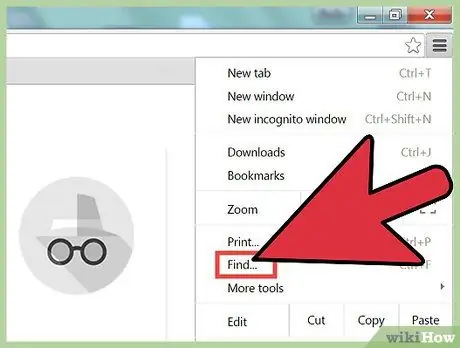
Kauj Ruam 3. Nrhiav thiab nyem qhov Tshawb nrhiav
Tom qab nyem rau ntawm qhov kev xaiv, cov ntawv qhia zaub mov yuav ploj mus, thiab lub thawv ntawv me me yuav tshwm hauv qab qhov chaw nyob bar. Hauv lub npov ntawv ntawd, koj yuav pom kab ntawv tshawb nrhiav, nce thiab nqis xub, thiab "X."
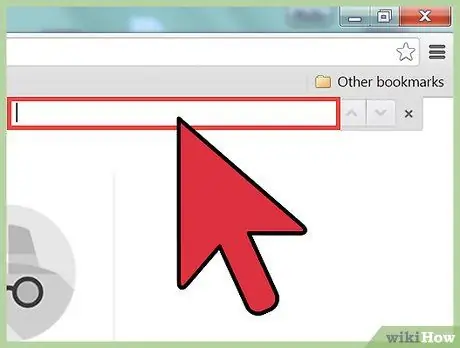
Kauj Ruam 4. Sau lo lus lossis kab lus uas koj xav tshawb hauv nplooj ntawv nquag
Yog tias koj tsis tau siv Qhov Tshawb Nrhiav ua ntej, lub thawv ntawv uas tshwm ntawm qhov screen yuav tsis muaj dab tsi. Lossis, yog tias koj tau siv lub ntsej muag ua ntej, koj yuav xav tshem lo lus lossis kab lus hauv kab ntawv.
Thaum koj ua tiav kev ntaus, koj tuaj yeem nias Enter. Txawm li cas los xij, txoj haujlwm tshawb nrhiav yuav ua haujlwm tiag tiag txawm tias koj tsis nias Enter. Tom qab nkag mus lo lus tseem ceeb, Chrome yuav pib nrhiav lo lus ntawd ntawm nplooj ntawv
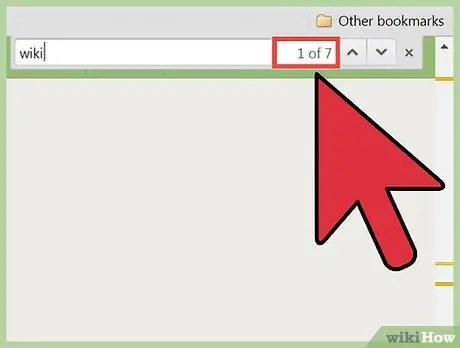
Kauj Ruam 5. Paub tias muaj pes tsawg lo lus koj tab tom nrhiav ntawm nplooj ntawv
Tom qab koj nkag mus lo lus tseem ceeb, Chrome yuav cim txhua lo lus sib xws hauv nplooj ntawv web nquag. Tus lej ntawm cov lus sib piv yuav tshwm nyob rau sab xis ntawm kab ntawv tshawb fawb, piv txwv li 1 ntawm 20.
- Koj tuaj yeem nyem tus xub thiab nqis xub txhawm rau txhawm rau hla txhua qhov kev tshawb fawb.
- Thaum koj nyem rau xub, qhov tam sim no pom tshwm sim tshawb pom yuav raug cim ua txiv kab ntxwv tsis yog daj.
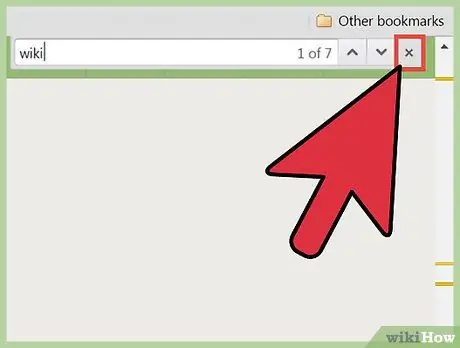
Kauj Ruam 6. Thaum koj ua tiav siv Kev Tshawb Nrhiav, kaw lub qhov rais los ntawm txhaj "X" lossis nias Esc
Cov cim hauv cov txiaj ntsig tshawb fawb yuav ploj mus thaum Nrhiav Kev Ua Haujlwm raug kaw.
Txoj Kev 2 ntawm 2: Siv Cov Keyboard
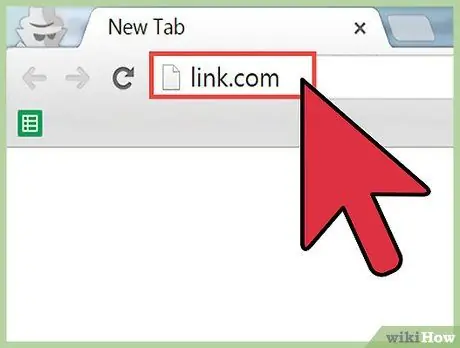
Kauj Ruam 1. Mus ntsib lub vev xaib uas muaj cov ntawv koj xav tshawb los ntawm kev nkag mus rau nws qhov URL rau hauv Chrome qhov chaw nyob bar
Tom qab nkag mus rau URL, nyem Enter thiab tos rau nplooj ntawv kom tiav kev thauj khoom.
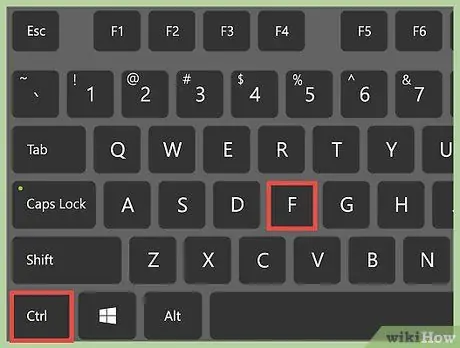
Kauj Ruam 2. Siv cov yuam sij ntawm cov keyboard kom qhib qhov Find feature
Qhov tseem ceeb ua ke koj yuav tsum nias sib txawv nyob ntawm seb koj tab tom siv Windows lossis Mac.
- Yog tias koj siv PC, nias Ctrl+F.
- Yog tias koj siv Mac, nias Command+F.
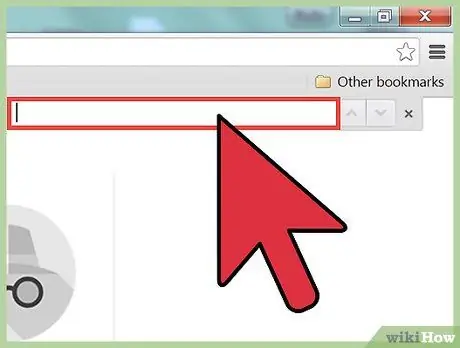
Kauj Ruam 3. Nrhiav kab ntawv tshawb fawb nyob rau ntawm kaum sab xis saum toj ntawm nplooj ntawv
Qhov kev tshawb fawb no yuav tshwm nyob rau hauv qab kab lus qhia, thiab npog me ntsis ntawm lub vev xaib.
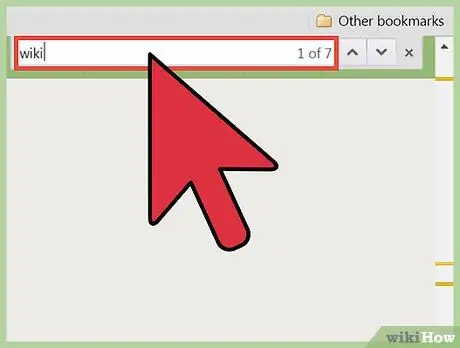
Kauj Ruam 4. Sau lo lus lossis kab lus uas koj xav tshawb hauv nplooj ntawv nquag
Yog tias koj tsis tau siv Qhov Tshawb Nrhiav ua ntej, lub thawv ntawv uas tshwm ntawm qhov screen yuav tsis muaj dab tsi. Lossis, yog tias koj tau siv lub ntsej muag ua ntej, koj yuav xav tshem lo lus lossis kab lus hauv kab ntawv.
Thaum koj ua tiav kev ntaus, koj tuaj yeem nias Enter. Txawm li cas los xij, txoj haujlwm tshawb nrhiav yuav ua haujlwm tiag tiag txawm tias koj tsis nias Enter. Tom qab nkag mus lo lus tseem ceeb, Chrome yuav pib nrhiav lo lus ntawd ntawm nplooj ntawv
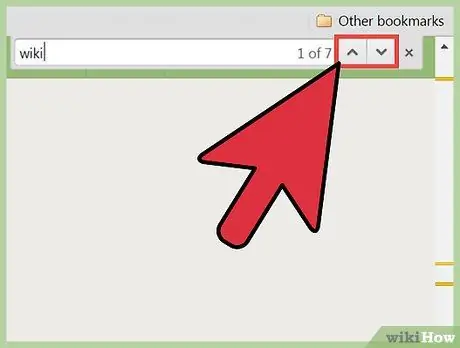
Kauj Ruam 5. Paub tias muaj pes tsawg lo lus koj tab tom nrhiav ntawm nplooj ntawv
Tom qab koj nkag mus lo lus tseem ceeb, Chrome yuav cim txhua lo lus sib xws hauv nplooj ntawv web nquag. Tus lej ntawm cov lus sib piv yuav tshwm nyob rau sab xis ntawm kab ntawv tshawb fawb, piv txwv li 1 ntawm 20.
- Koj tuaj yeem nyem tus xub thiab nqis xub txhawm rau txhawm rau hla txhua qhov kev tshawb fawb.
- Thaum koj nyem qhov xub, tam sim no pom cov txiaj ntsig tshawb pom yuav raug cim ua txiv kab ntxwv tsis yog daj.
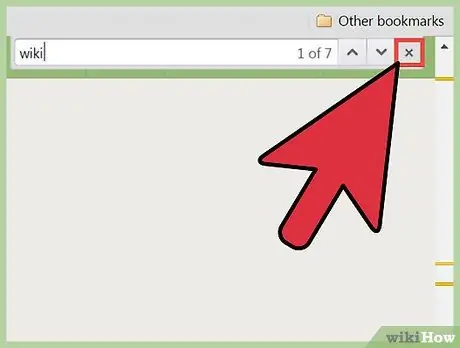
Kauj Ruam 6. Thaum koj ua tiav siv Kev Tshawb Nrhiav, kaw lub qhov rais los ntawm txhaj "X" lossis nias Esc
Cov cim hauv cov txiaj ntsig tshawb fawb yuav ploj mus thaum Nrhiav Kev Ua Haujlwm raug kaw.







